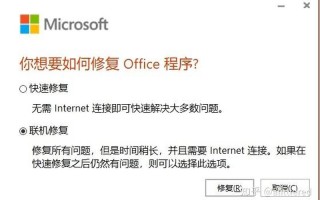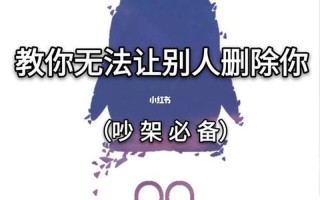取消电脑开机密码的设置 *** 是许多用户在使用个人电脑时常常需要了解的内容。对于很多人来说,每次开机都要输入密码显得繁琐,尤其是在家用电脑或个人设备上,用户可能更希望能够快速进入系统而不受密码的限制。了解如何取消开机密码不仅可以提高使用效率,还能让用户在日常操作中感受到更大的便利。
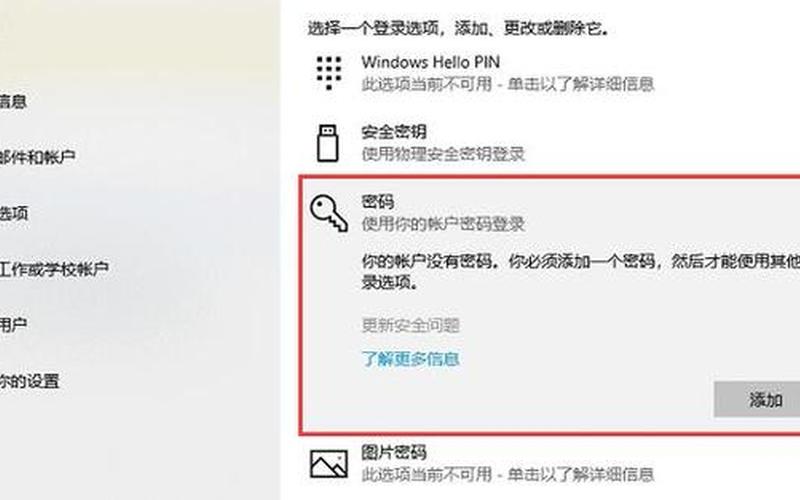
取消开机密码的必要性
在现代社会,电脑已经成为了我们生活和工作中不可或缺的一部分。对于个人用户来说,尤其是在家庭环境中,很多时候电脑的使用仅限于自己或者家人。这种情况下,开机密码的安全性相对较低,因此不少用户选择取消开机密码,以便于快速访问电脑。取消开机密码还可以提升老年人或行动不便者的使用体验,减少他们在操作时的困难。
值得注意的是,虽然取消开机密码能够带来便利,但同时也降低了系统的安全性。特别是在多人共用的环境中,如果没有密码保护,任何人都可以轻易访问你的文件和数据。在决定取消开机密码之前,用户应仔细评估自己的使用环境和安全需求。
Windows 10系统取消开机密码的 ***
通过设置应用取消
在Windows 10系统中,取消开机密码的最简单 *** 是通过设置应用进行操作。按下“Win + I”组合键打开设置界面,然后选择“账户”选项。在左侧菜单中找到“登录选项”,点击进入后,可以看到“密码”部分。在这里点击“更改”按钮,输入当前的账户密码后,在后续的设置页面中直接点击“下一步”,不输入任何新密码即可完成设置。这样,下次开机时就不再需要输入密码。
通过控制面板进行设置
另一种常见的 *** 是通过控制面板来取消开机密码。在搜索框中输入“控制面板”,打开后选择“用户账户”。接着,再次点击“用户账户”,然后选择“管理其他账户”。在这里,你可以选择需要取消密码的账户,并点击“更改密码”。在弹出的窗口中输入当前密码,其余框保持空白,然后点击“更改密码”即可。这种 *** 同样能够有效地解除开机时的密码要求。
使用命令行工具
对于一些喜欢使用命令行工具的用户,可以通过运行窗口来取消开机密码。按下“Win + R”组合键打开运行窗口,输入“netplwiz”并点击确定。在弹出的用户账户窗口中,找到“要使用本计算机,用户必须输入用户名和密码”选项,将其前面的勾选去掉,然后点击确定。系统会要求你输入当前账户的密码以确认更改,这样设置完成后,下次启动计算机时就不再需要输入密码。
使用第三方软件
除了以上 *** 外,还可以借助一些第三方软件来实现自动登录。例如,一些自动登录工具可以帮助用户简化这一过程。这类软件通常提供简单的界面,让用户只需输入用户名和密码,即可设置自动登录功能。在使用第三方软件时,需要注意软件的来源和安全性,以免引入潜在风险。
相关内容的知识扩展:
安全性与便利性的权衡
在考虑是否取消开机密码时,安全性与便利性的权衡至关重要。虽然去掉开机密码能让你更快地访问电脑,但这也意味着任何人都可以轻松访问你的数据。在决定之前,应评估自己的数据敏感性以及周围环境是否足够安全。如果你的电脑存储了重要信息或个人隐私数据,那么保留开机密码可能是更明智的选择。
其他安全措施
如果决定取消开机密码,可以考虑采取其他形式的安全措施。例如,可以定期备份重要数据,以防丢失或被恶意软件攻击。可以使用防病毒软件和防火墙来保护电脑免受外部威胁。保持操作系统和应用程序更新也是保障安全的重要步骤。
适合不同场景的设置
不同场景下对开机密码的需求也有所不同。在家庭环境中,如果只有家人使用电脑,可以考虑取消开机密码;而在办公室或公共场所,则应保持开启状态以保护公司数据。在某些情况下,例如临时借用他人电脑时,可以选择临时启用或禁用该功能,以适应不同需求。
了解如何取消电脑开机密码及其相关知识,不仅能提升使用体验,还能帮助用户做出更符合自身需求的决策。在享受便利的也不要忽视数据安全的重要性。